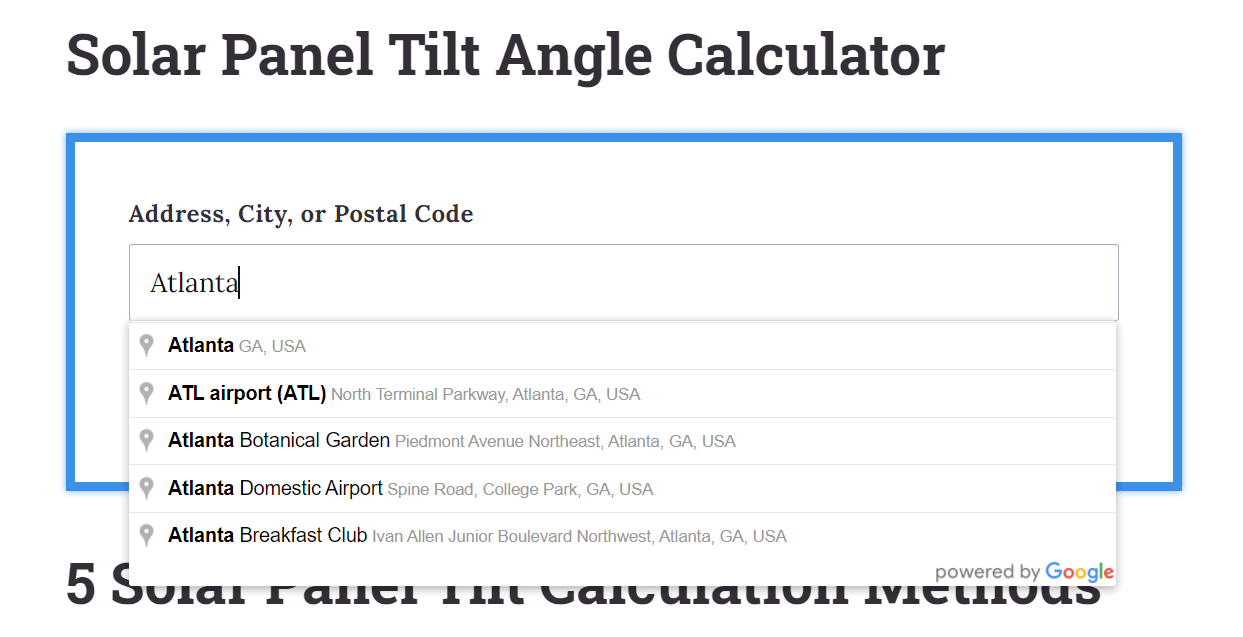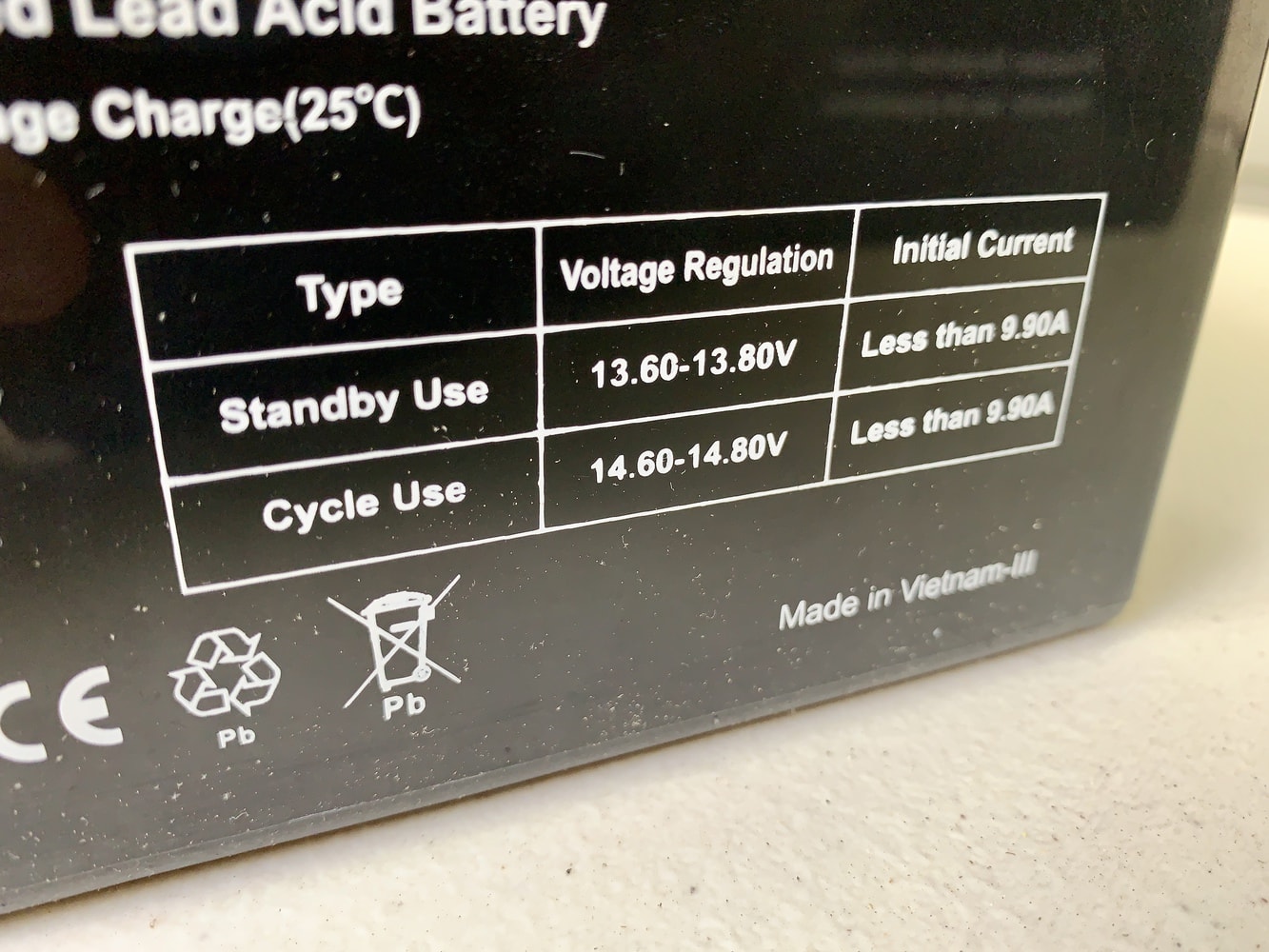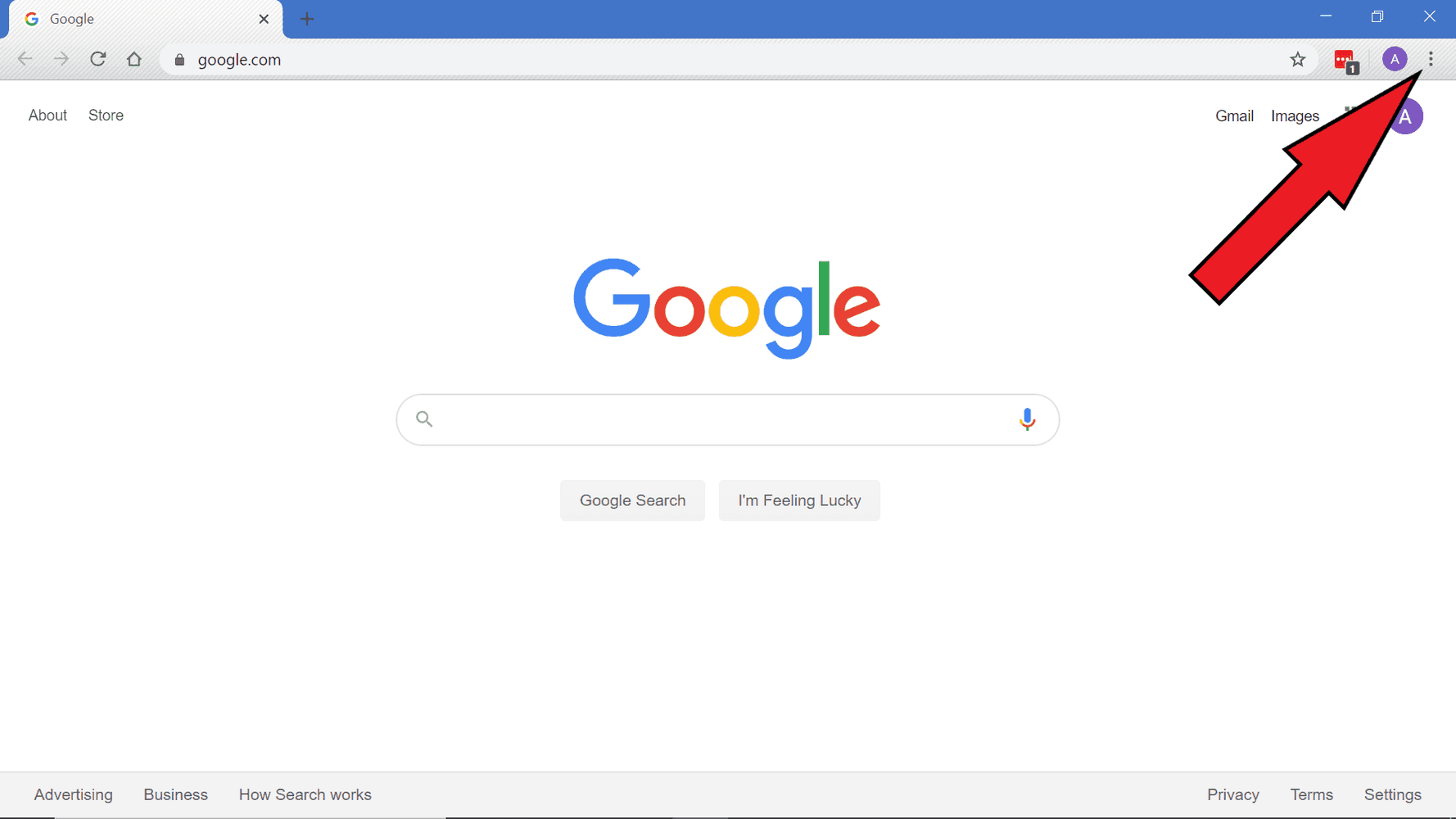
Comment faire d’Ecosia votre moteur de recherche par défaut
Dans cet article, je vais vous montrer, étape par étape, comment faire d’Ecosia votre moteur de recherche par défaut dans :
- Chrome
- Safari
- Firefox
- Edge
Je vous montrerai également comment effectuer des recherches avec Ecosia sur votre téléphone, que vous ayez un iPhone ou un Android.
Ne vous inquiétez pas, le changement ne prend que quelques minutes, quel que soit le navigateur.
Commençons.
Comment faire d’Ecosia votre moteur de recherche par défaut dans Google Chrome
Bureau
Méthode n° 1 : Paramètres de Chrome
1. Dans Chrome, cliquez sur les trois points verticaux dans le coin supérieur droit de l’écran.
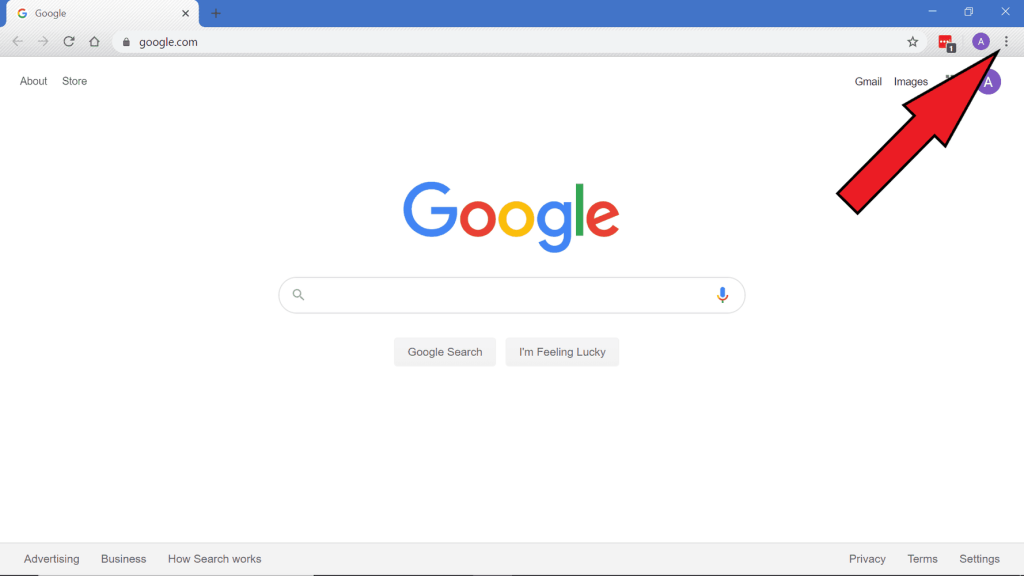
2. Sélectionnez « Paramètres ».
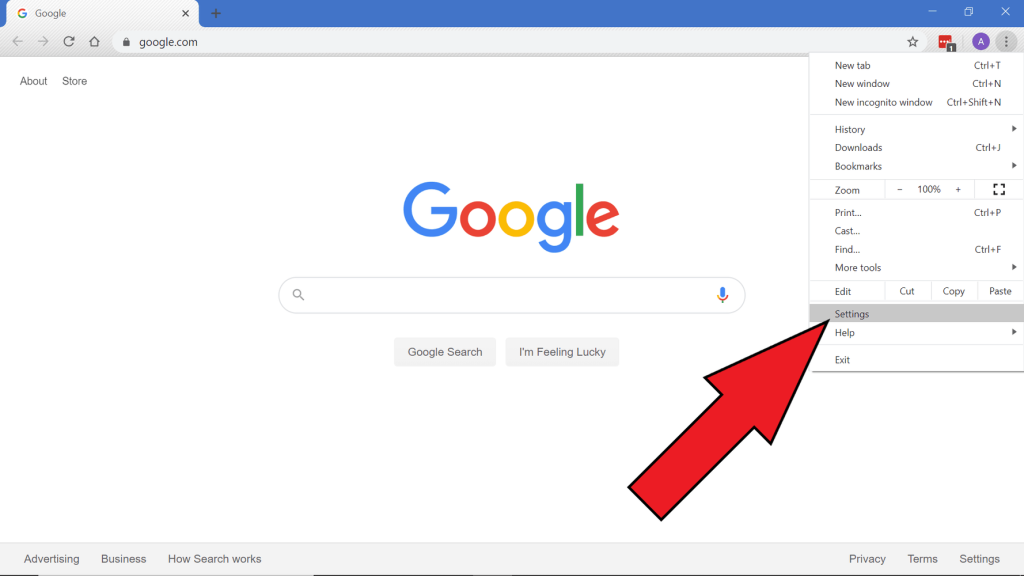
3. Dans Paramètres, sélectionnez « Moteur de recherche » dans la barre latérale gauche.
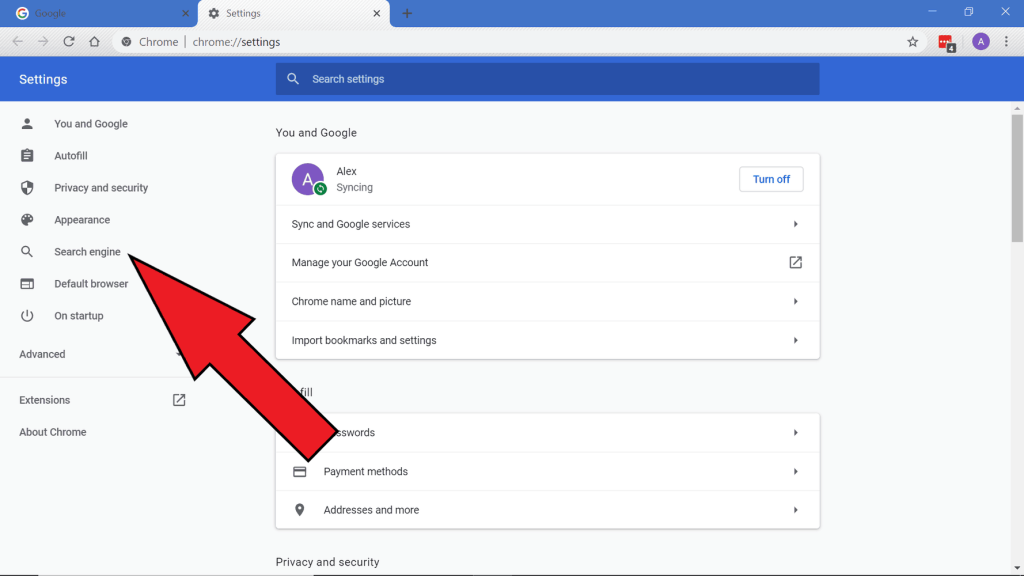
4. Sélectionnez « Gérer les moteurs de recherche ».
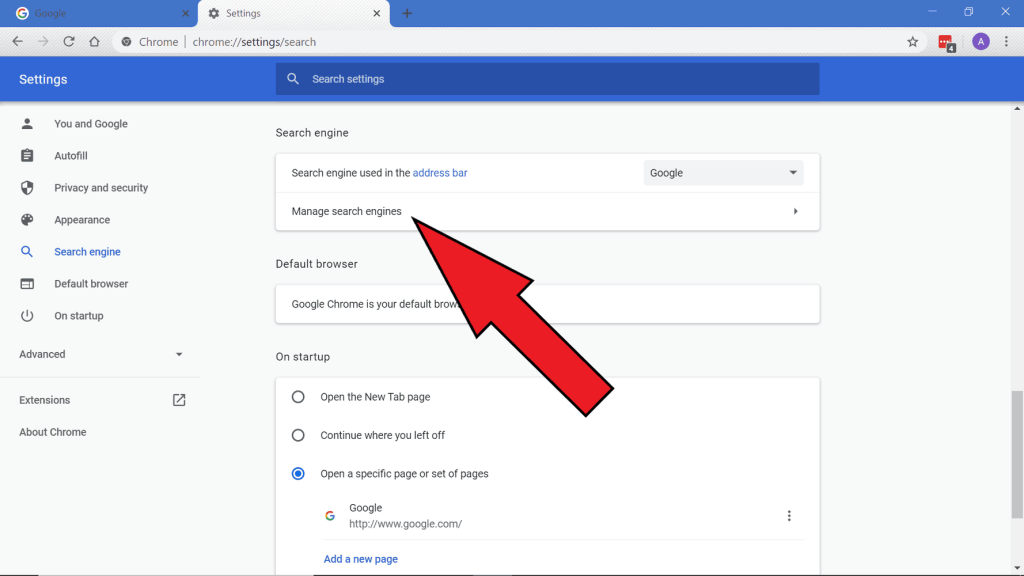
5. Trouvez Ecosia dans la section « Autres moteurs de recherche ». (Si votre liste est comme la mienne, elle aura une quantité obscène d’options et vous n’aurez aucune idée de pourquoi elles sont toutes là).
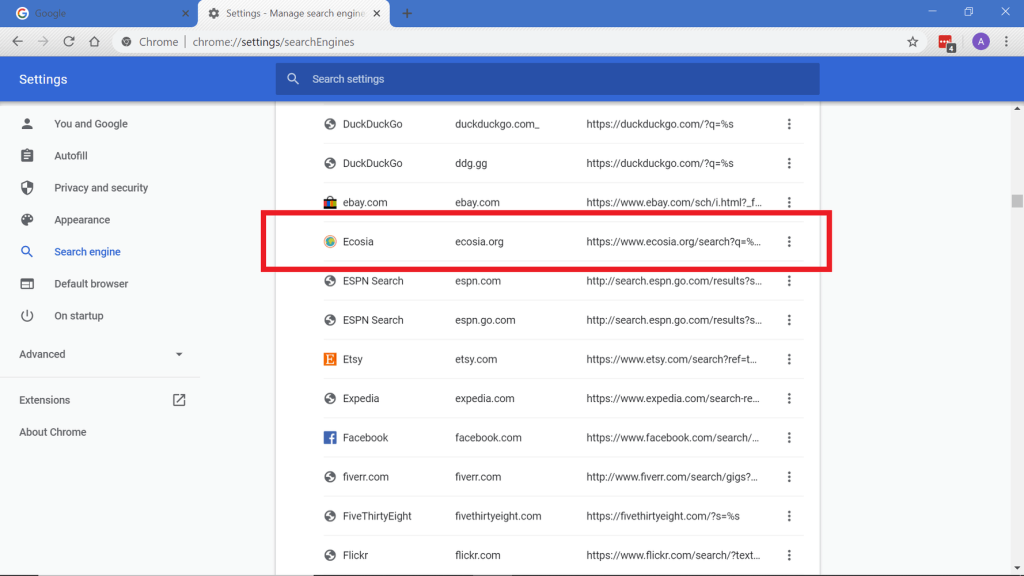
6. Cliquez sur les trois points verticaux à côté d’Ecosia.

7. Sélectionnez « Make default ».
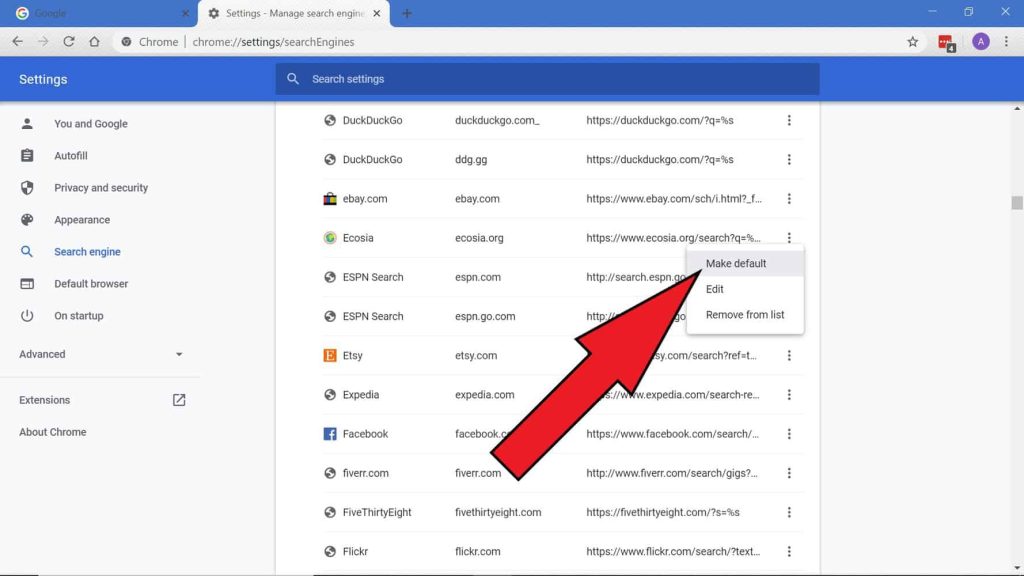
Terminé !
Méthode n°2 : Extension Ecosia pour Chrome
1. Dans Chrome, allez dans l’extension Chrome Ecosia.
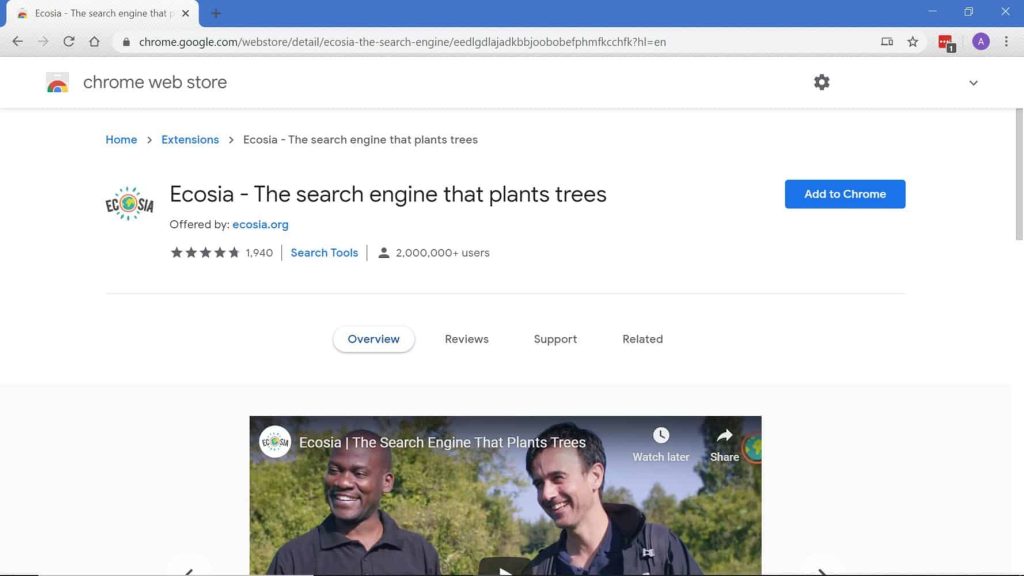
2. Cliquez sur « Add to Chrome » (Ajouter à Chrome)
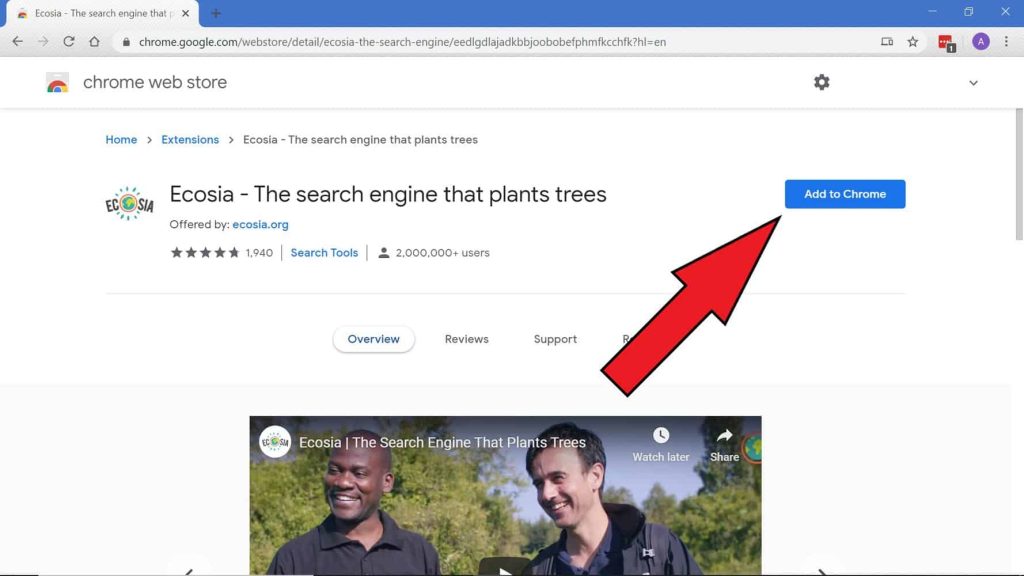
3. Dans la fenêtre qui s’affiche, cliquez sur « Ajouter une extension ».
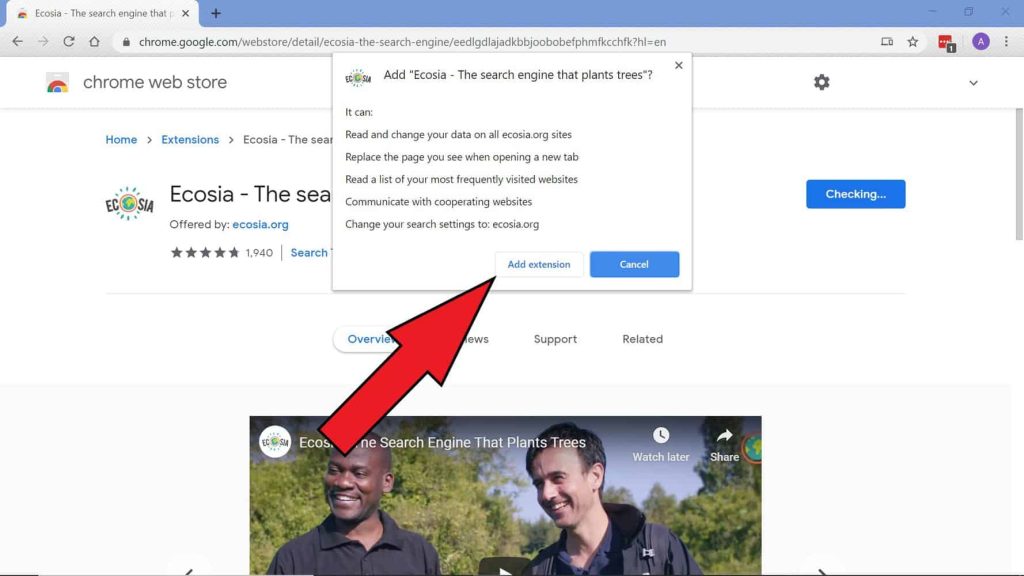
C’est fait !
Mobile
Actuellement, il n’y a aucun moyen de définir Ecosia comme votre moteur de recherche par défaut dans les applications Google Chrome iOS et Android.
Mais, bonne nouvelle, vous pouvez toujours effectuer des recherches avec Ecosia sur votre téléphone.
Comment faire d’Ecosia votre moteur de recherche par défaut dans Safari ?
Bureau
Actuellement, il n’y a aucun moyen de changer votre moteur de recherche pour Ecosia dans Safari. Apple vous limite à quatre choix : Google, Yahoo, Bing et DuckDuckGo.
Pour effectuer des recherches avec Ecosia sur votre Mac, vous avez plusieurs options :
- Changez de navigateur pour en choisir un qui vous permet de définir Ecosia comme moteur de recherche par défaut (par exemple Chrome, Firefox, Edge).
- Définissez Ecosia comme votre page d’accueil dans Safari et visitez-la chaque fois que vous effectuez une recherche.
Mobile
iOS
À ce jour, vous ne pouvez pas définir Ecosia comme votre moteur de recherche par défaut dans l’application Safari iOS. Vous devez télécharger l’application Ecosia à la place.
Android
Safari n’est pas disponible pour les appareils Android. Typique d’Apple.
Comment faire d’Ecosia votre moteur de recherche par défaut dans Mozilla Firefox ?
Bureau
1. Dans Firefox, allez dans l’onglet Module complémentaire Ecosia pour Firefox
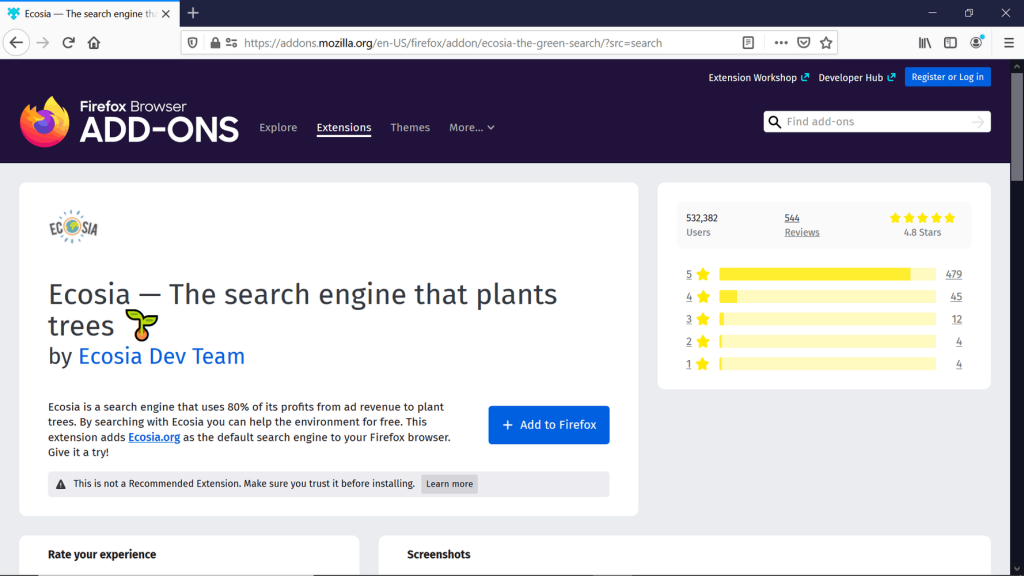
2. Cliquez sur « Ajouter à Firefox ».
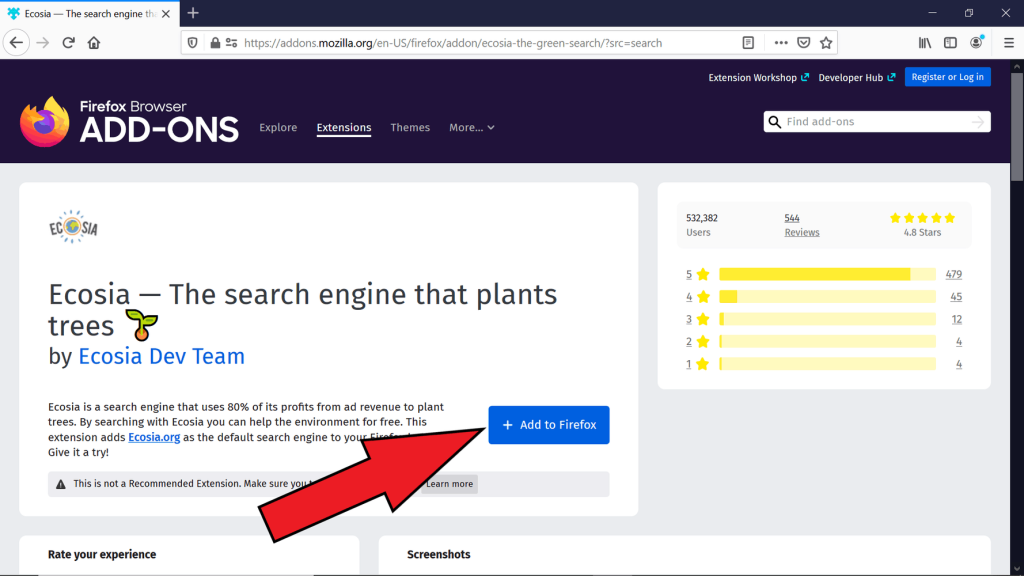
3. Dans la petite fenêtre qui s’affiche, cliquez sur « Ajouter ».
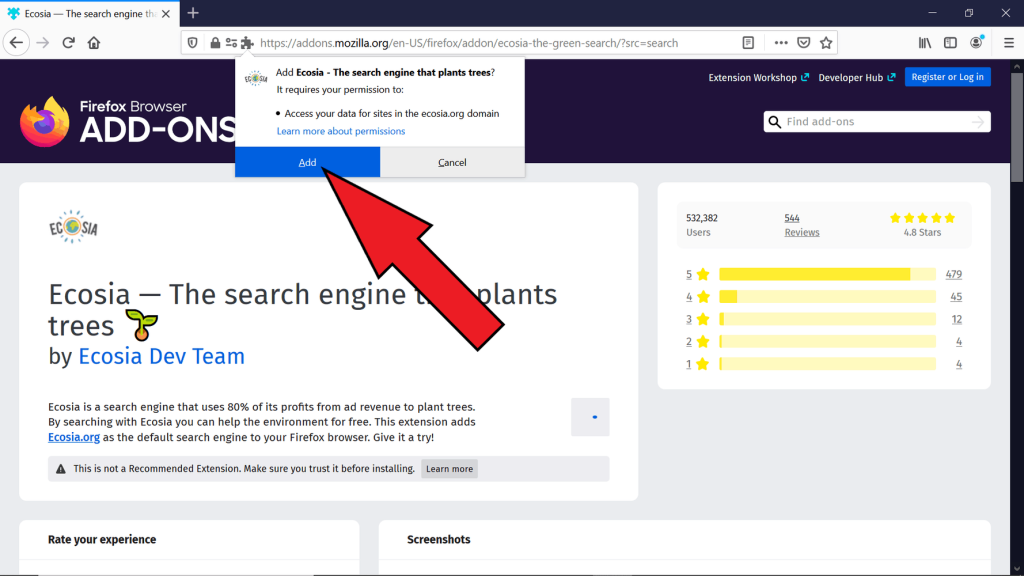
4. Dans la petite fenêtre suivante, cliquez sur « Oui » pour définir Ecosia comme votre moteur de recherche par défaut.
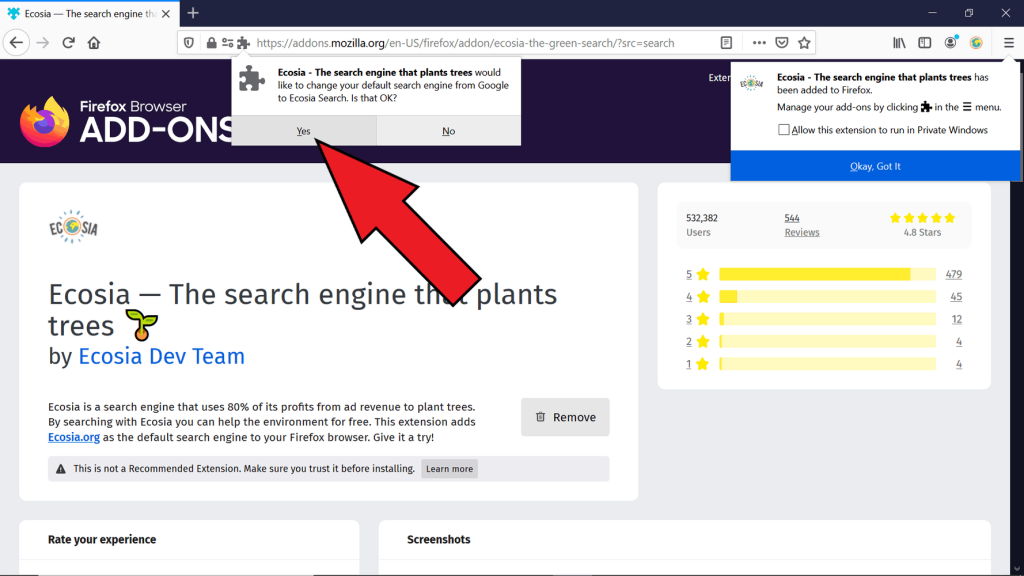
C’est fait !
Mobile
iOS
1. Dans l’application Firefox iOS, appuyez sur les trois lignes horizontales dans le coin inférieur droit.
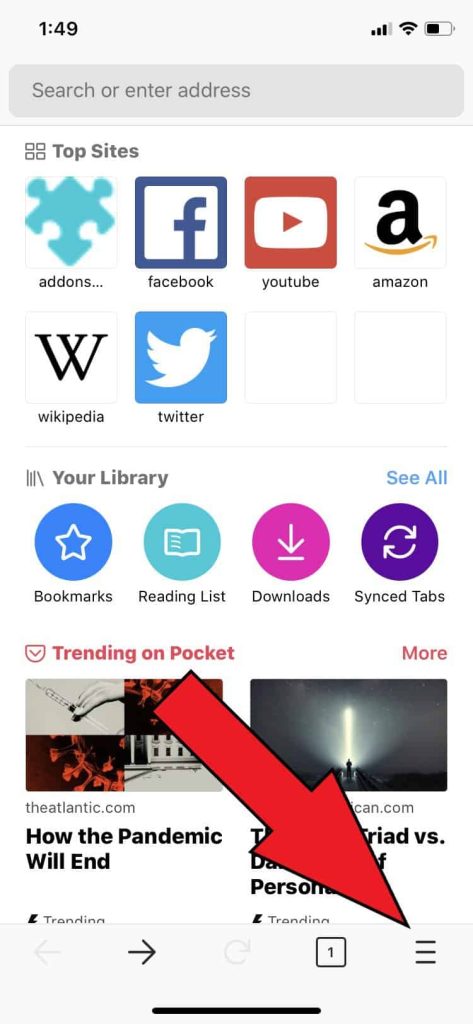
2. Appuyez sur « Paramètres ».
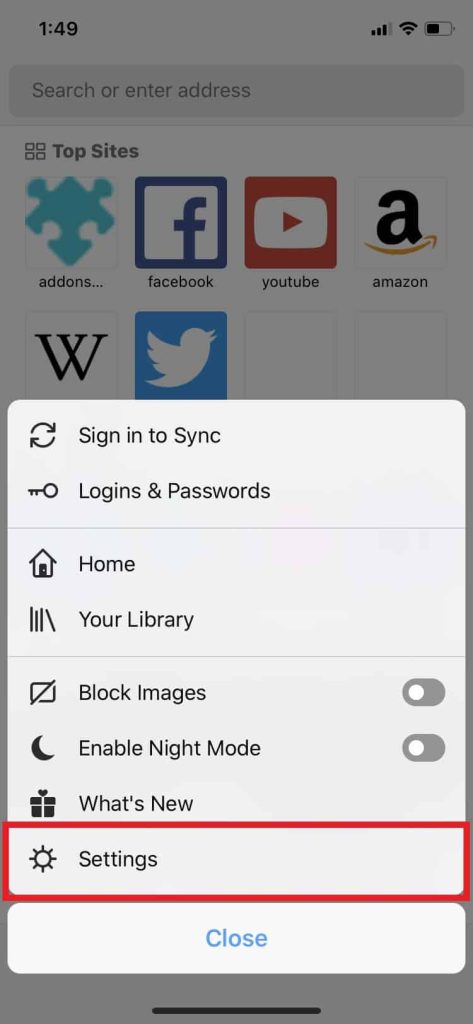
3. Appuyez sur « Recherche ».
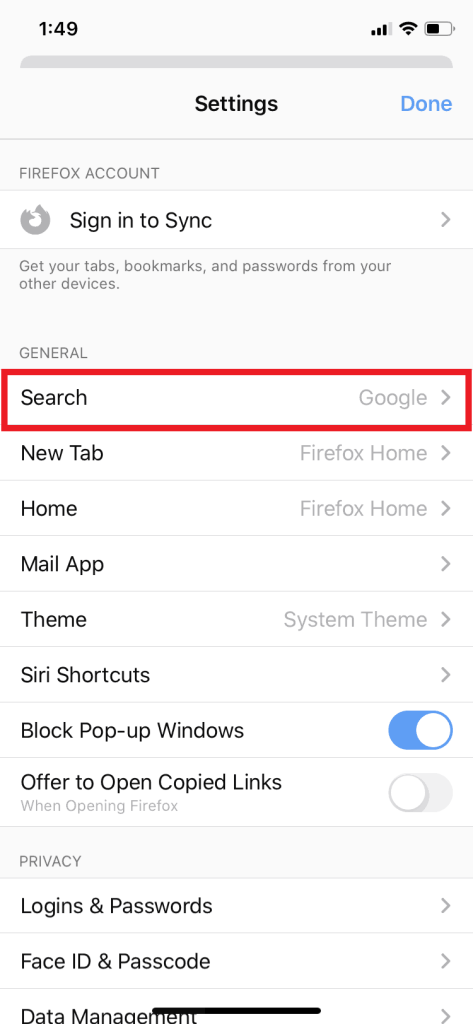
4. Appuyez sur « Ajouter un moteur de recherche » dans la section « Moteurs de recherche rapide ».
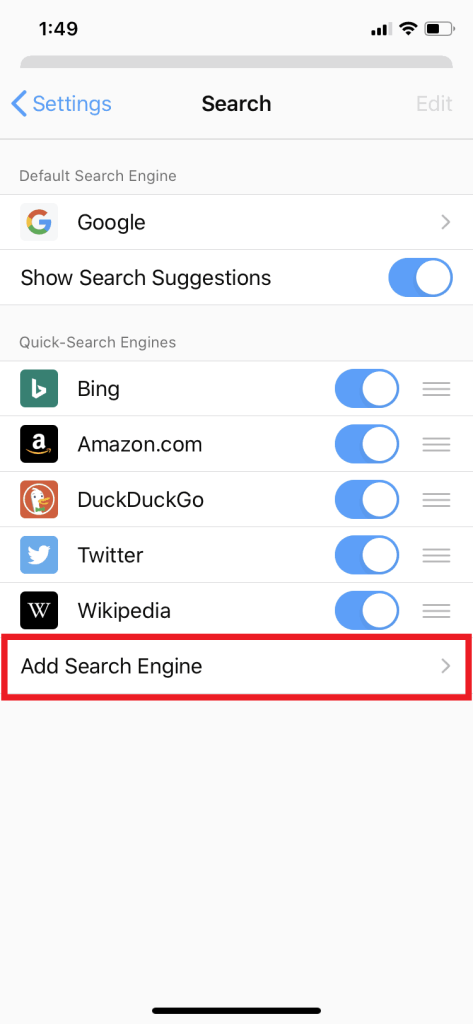
5. Saisissez les informations suivantes, puis appuyez sur « Enregistrer ».
- Titre = Ecosia
- URL = https://www.ecosia.org/search?q=%s
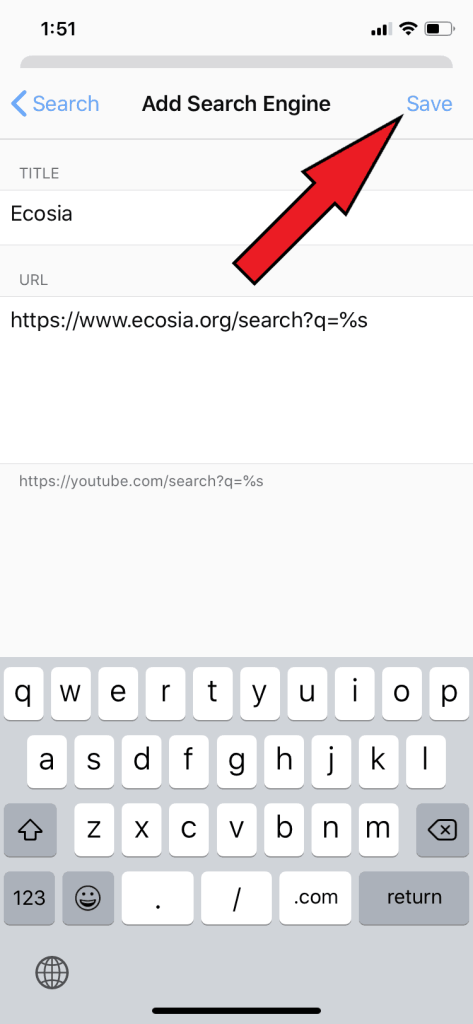
6. Appuyez sur « Google » (ou tout autre moteur de recherche figurant sur la première ligne) dans la section « Moteur de recherche par défaut ».
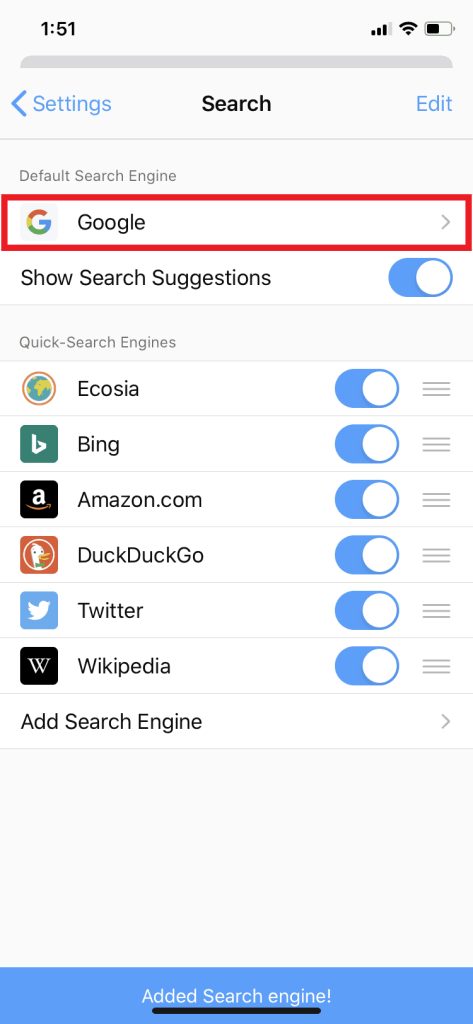
7. Sélectionnez « Ecosia » dans la liste
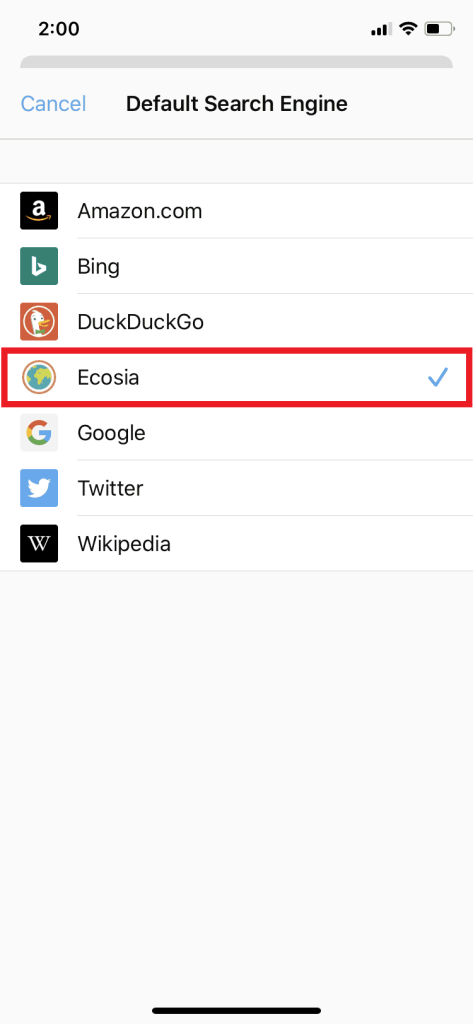
C’est fait !
Android
1. Dans l’application Firefox Android, allez sur la page d’accueil d’Ecosia.
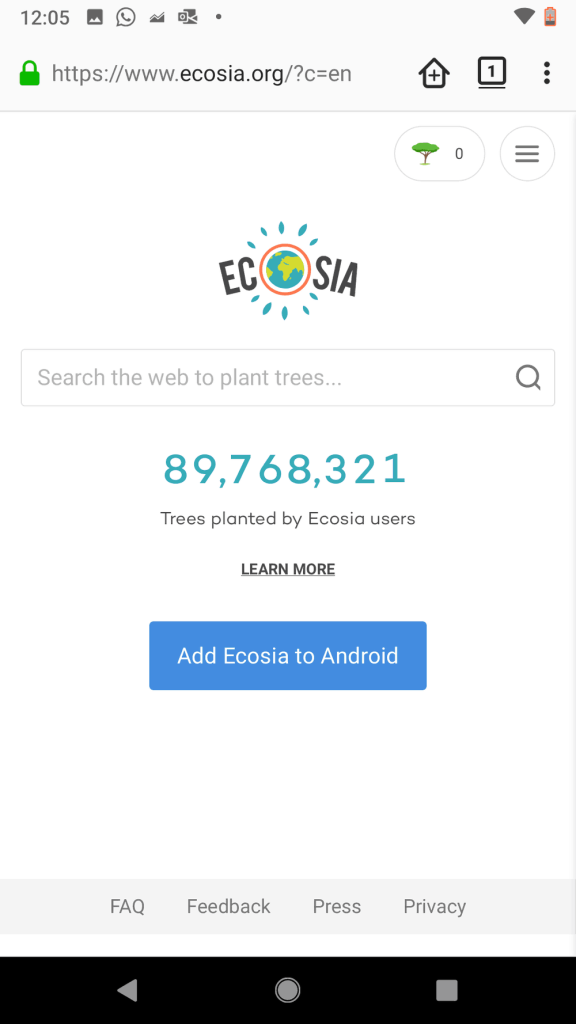
2. Appuyez longuement sur le champ de recherche jusqu’à ce que l’option « Ajouter un moteur de recherche » apparaisse.
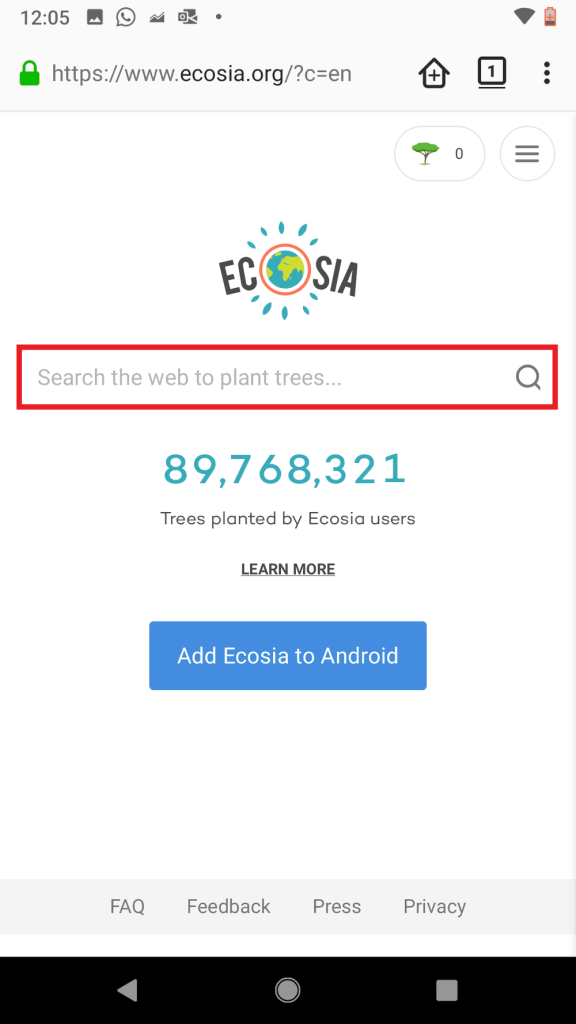
3. Appuyez sur « Ajouter un moteur de recherche ».
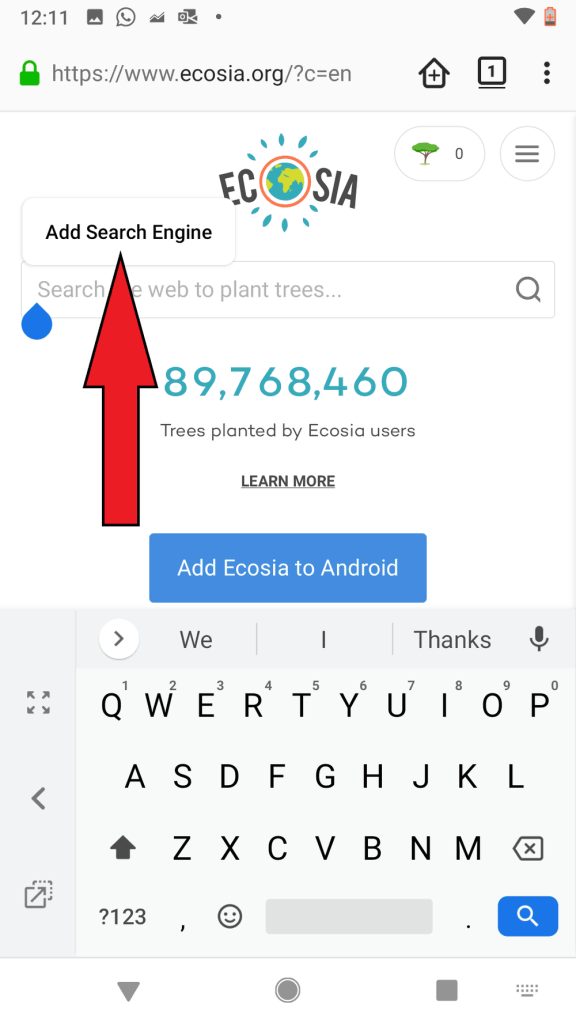
4. Appuyez sur « OK » pour ajouter Ecosia comme moteur de recherche.
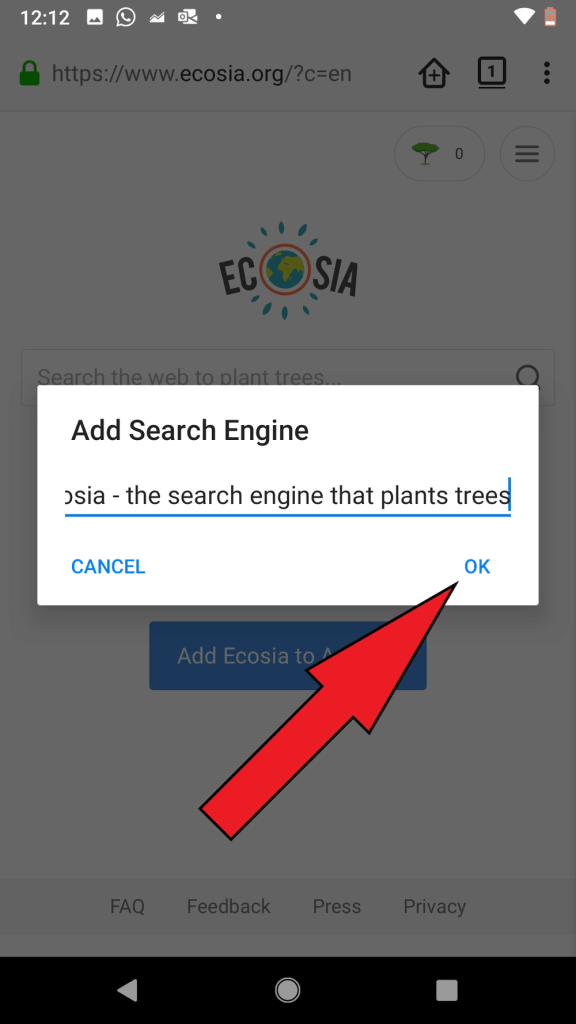
5. Tapez sur les trois points verticaux dans le coin supérieur droit de l’écran.
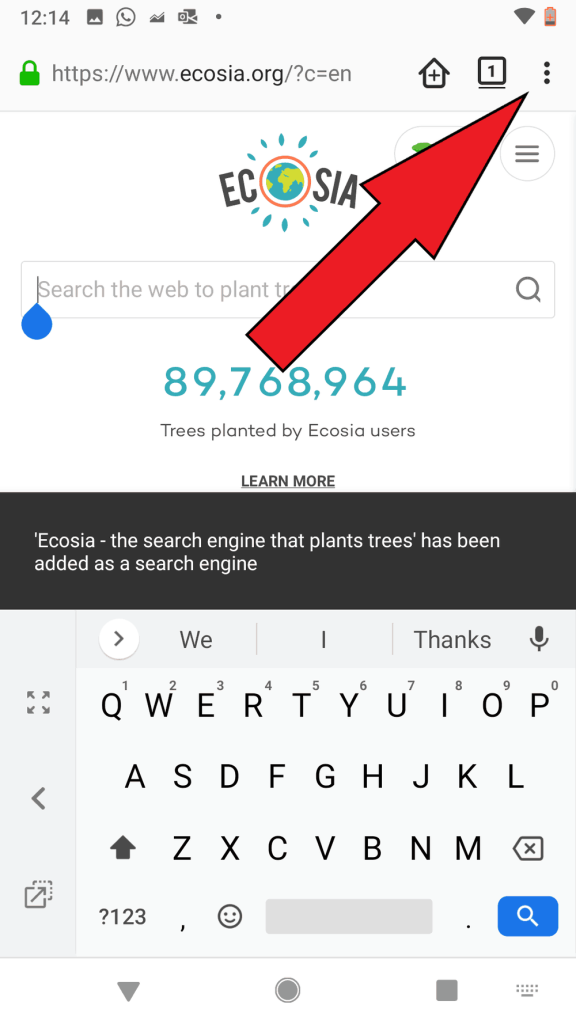
6. Appuyez sur « Paramètres » dans le menu déroulant qui apparaît.
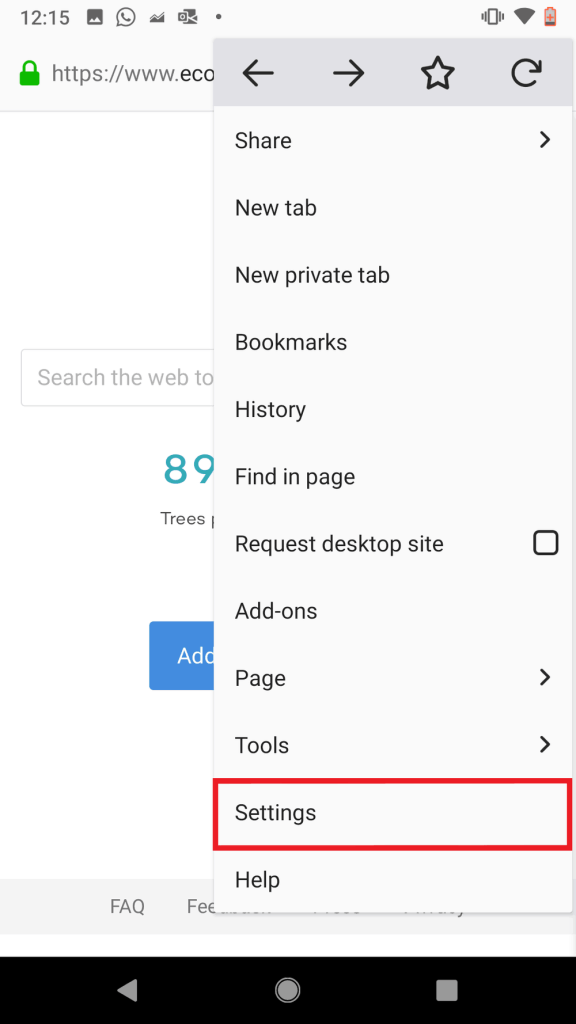
7. Appuyez sur « Recherche » dans le menu Paramètres
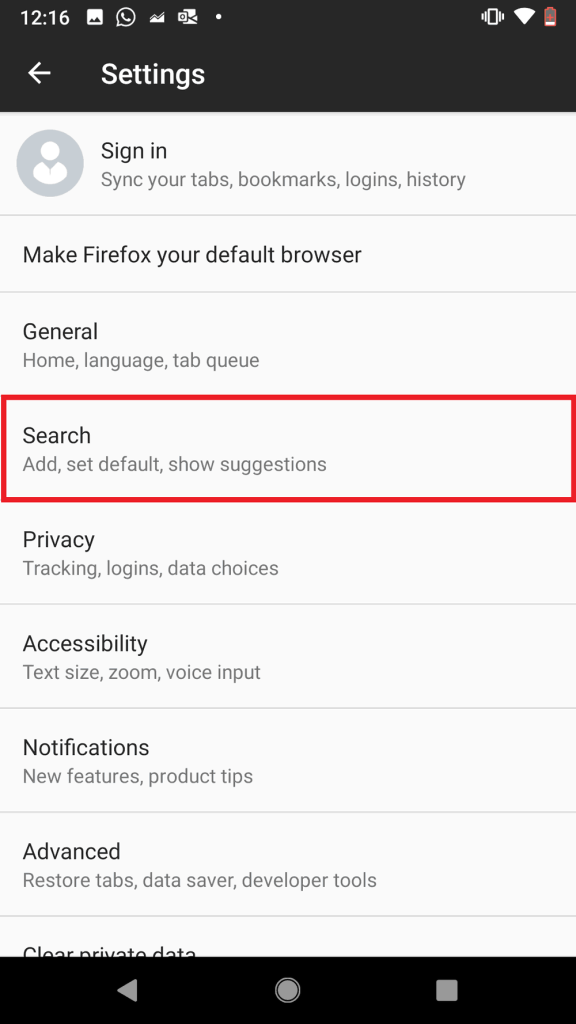
8. Tapez sur Ecosia dans la section « Moteurs de recherche installés ». 9.
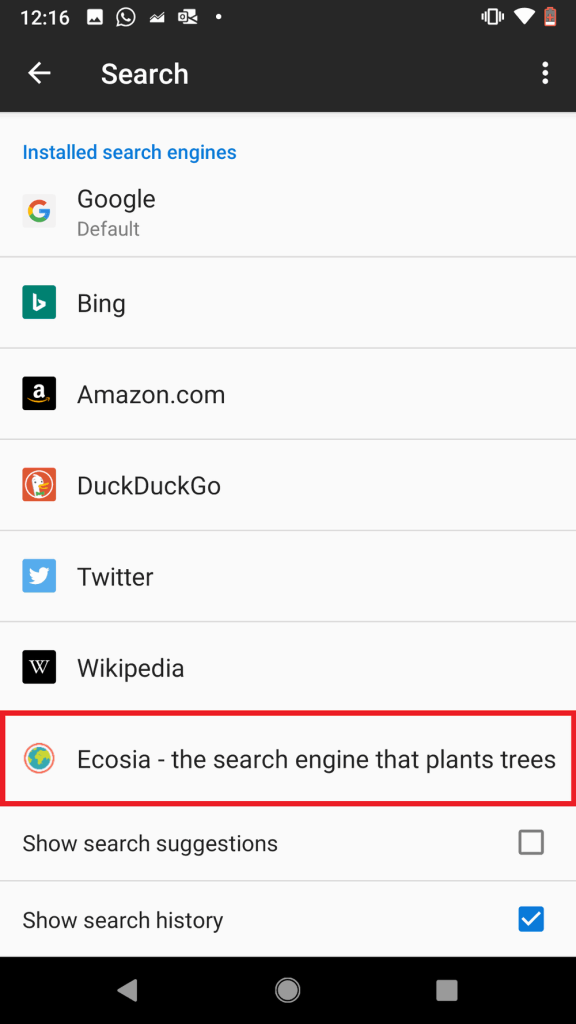
10. Appuyez sur « Définir par défaut » dans la fenêtre qui s’affiche.
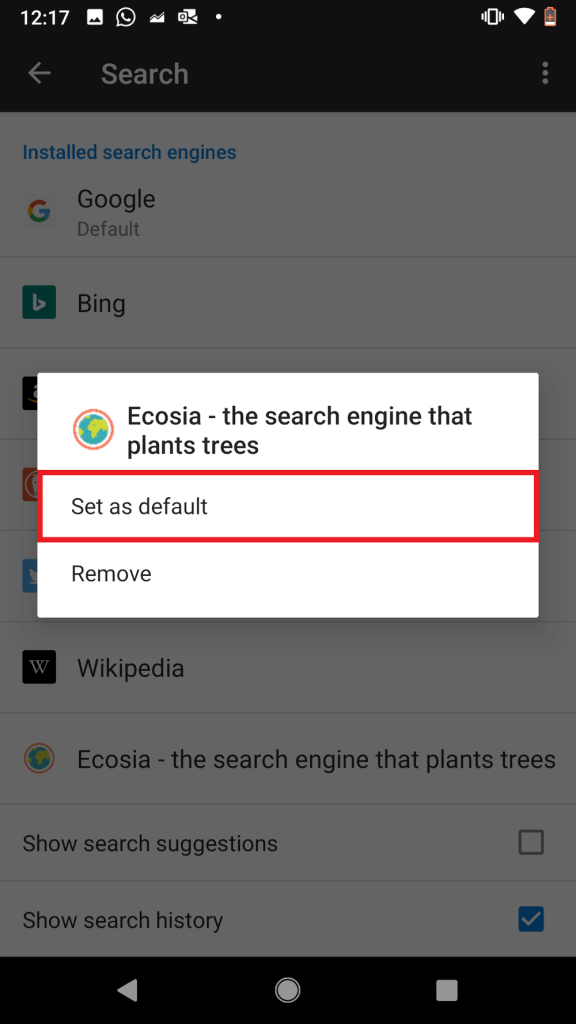
C’est fait !
Comment faire d’Ecosia votre moteur de recherche par défaut dans Microsoft Edge ?
Bureau
1. Dans Edge, cliquez sur les trois points horizontaux dans le coin supérieur droit de l’écran.
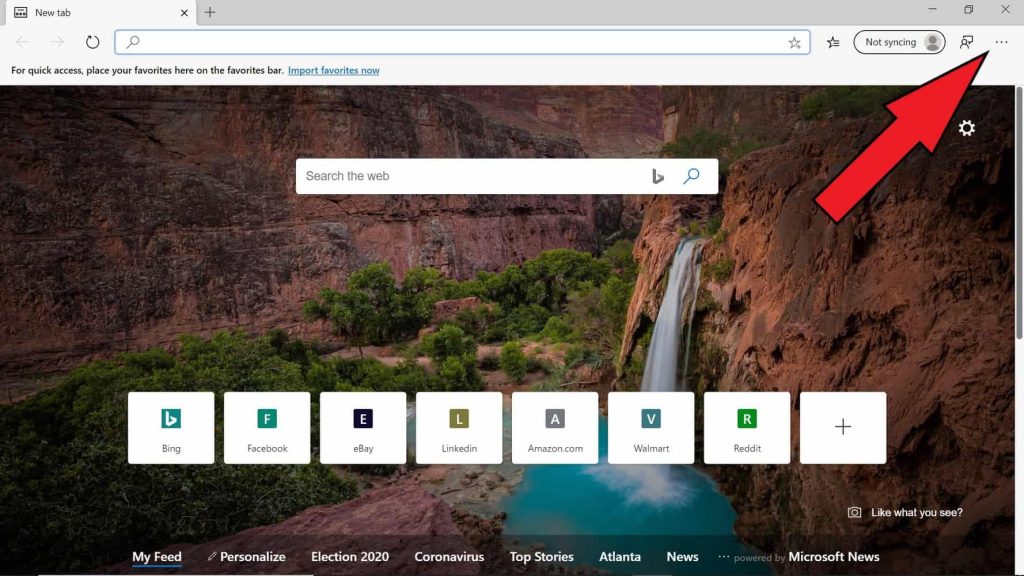
2. Cliquez sur « Paramètres ».
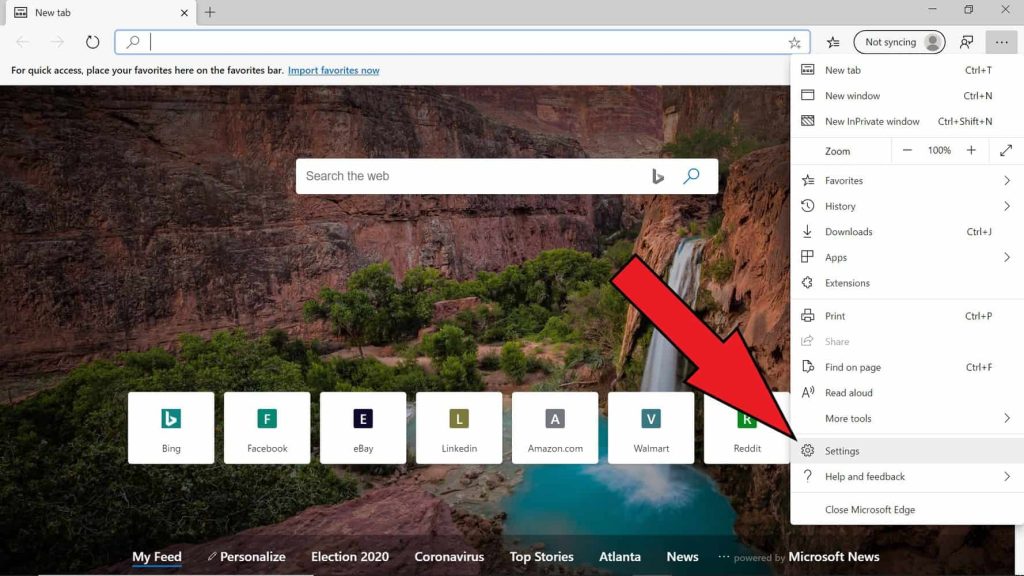
3. Dans Paramètres, sélectionnez « Confidentialité et services »
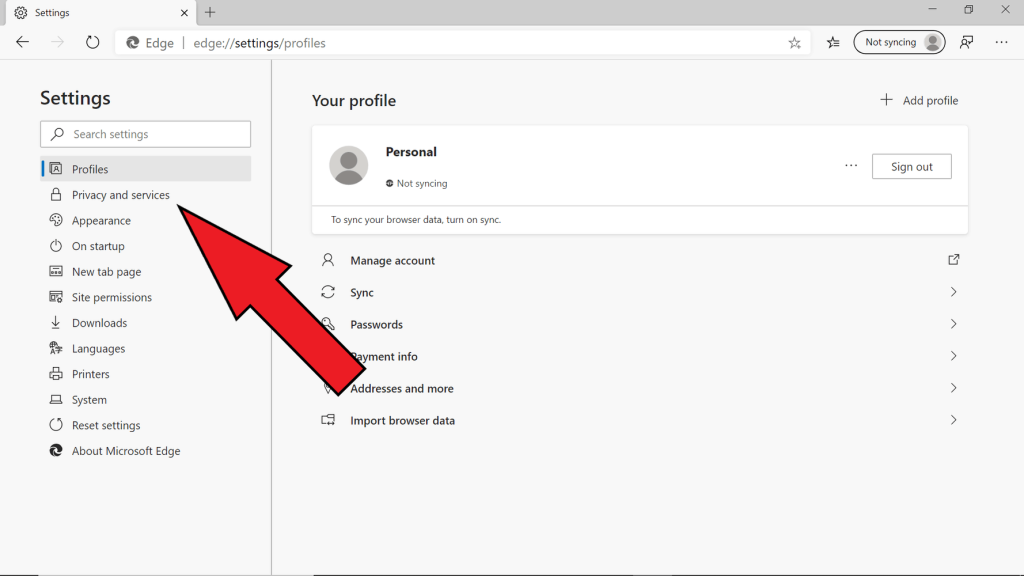
4. Faites défiler l’écran jusqu’à la section « Services » et sélectionnez « Barre d’adresse ».
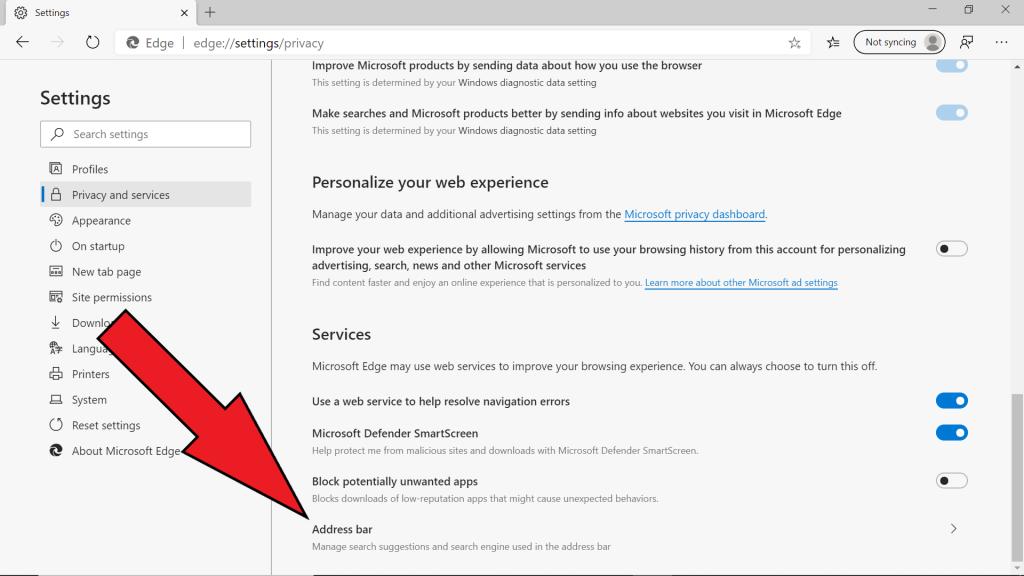
5. Sélectionnez « Gérer les moteurs de recherche ».
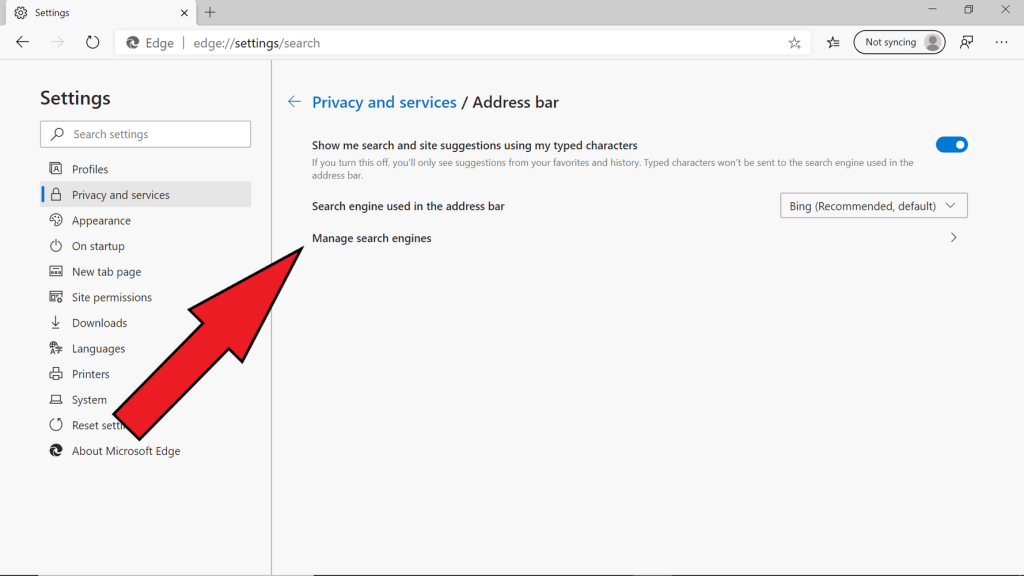
6. Sélectionnez « Ajouter ».
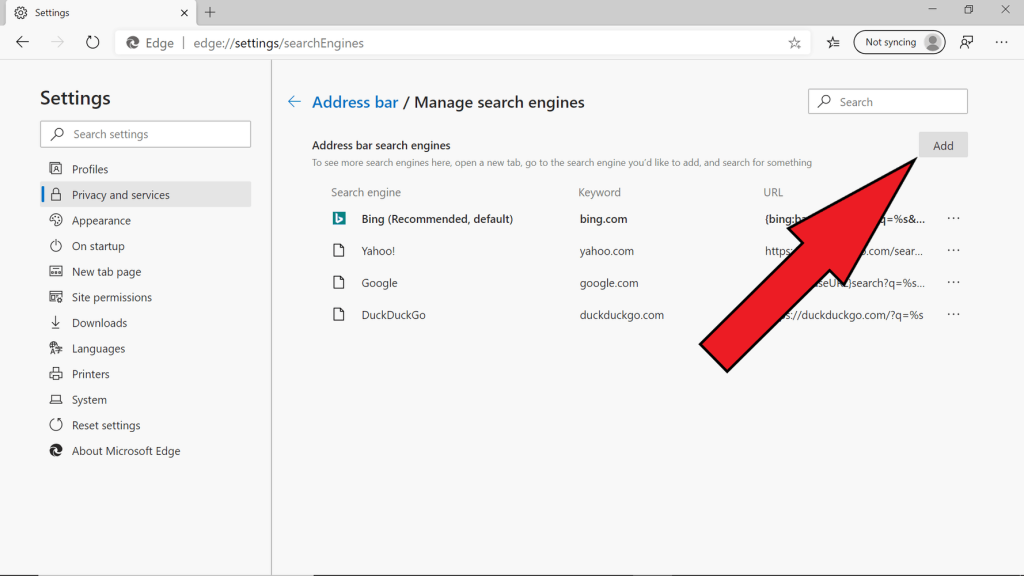
7. Tapez ce qui suit, puis cliquez sur « Ajouter ».
- Moteur de recherche = Ecosia
- Mot clé = ecosia.org
- URL = https://www.ecosia.org/search?q=%s
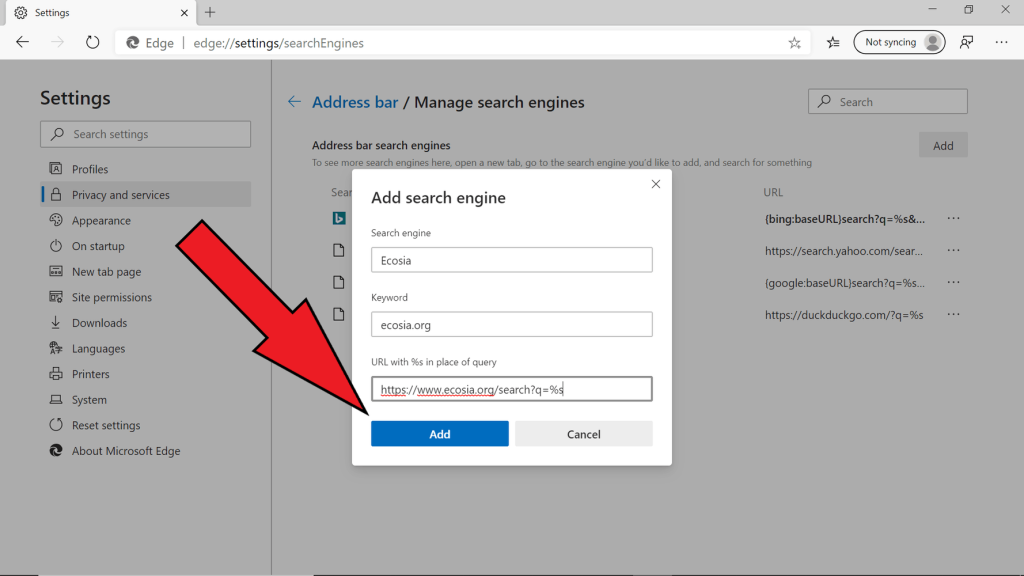
8. Cliquez sur les trois points horizontaux à côté d’Ecosia.
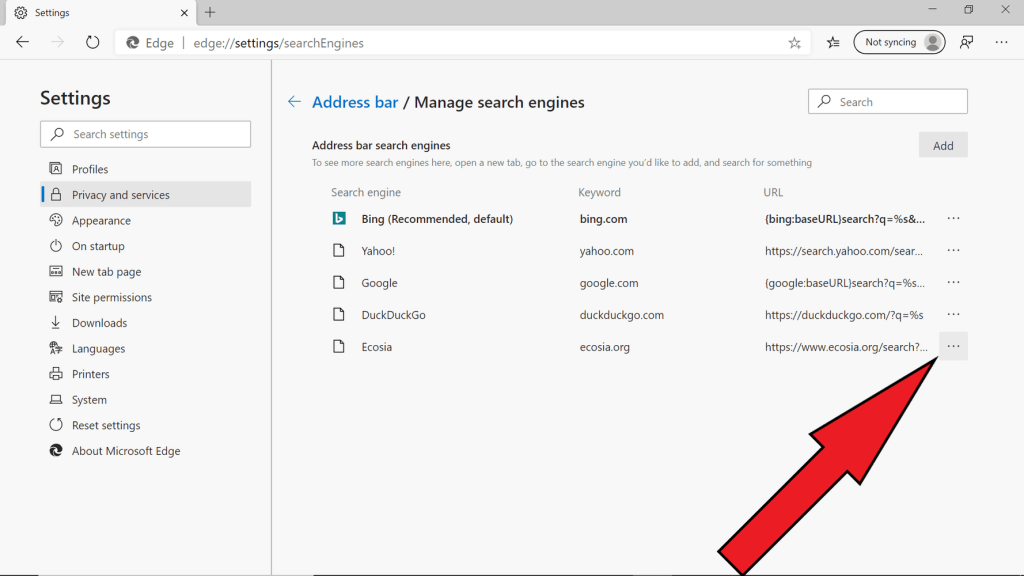
9. Sélectionnez « Make default ».
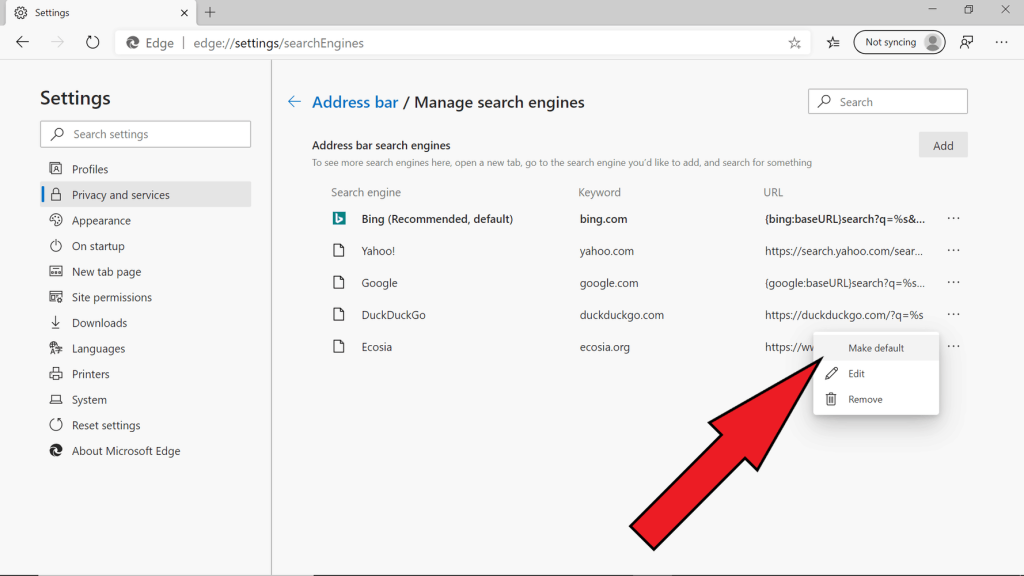
Terminé !
Mobile
Au moment de la rédaction de cet article, les applications Microsoft Edge iOS et Android ne vous permettent pas de choisir Ecosia comme moteur de recherche par défaut.
Heureusement, vous pouvez toujours utiliser Ecosia sur votre téléphone.
Voici comment procéder.
Comment effectuer des recherches avec Ecosia sur votre téléphone
Si l’application de votre navigateur Web ne vous permet pas de changer votre moteur de recherche par défaut, n’ayez crainte ! Il existe un autre moyen.
Pour effectuer des recherches avec Ecosia sur votre iPhone ou votre téléphone Android, téléchargez l’application Ecosia (l‘une des meilleures applications écologiques, à notre avis).
Ensuite, il suffit d’utiliser l’application pour rechercher et naviguer sur le Web comme vous le feriez normalement.
C’est facile !
Rappel : Cliquez sur les annonces dans les résultats de recherche d’Ecosia !
Ecosia gagne principalement de l’argent lorsque les gens cliquent sur les annonces dans ses résultats de recherche.
Si vous êtes comme moi, vous utilisez Google comme moteur de recherche depuis que vous utilisez Internet, et vous avez pris l’habitude de faire défiler les annonces en haut des résultats de recherche jusqu’aux résultats organiques en bas.
Bien sûr, cette habitude doit être désapprise lorsque vous effectuez une recherche avec Ecosia.
Pour aider Ecosia à gagner de l’argent afin que la société puisse planter des arbres, vous devrez cliquer sur les annonces dans les résultats de recherche. Ne commettez pas de fraude au clic, prenez simplement l’habitude de cliquer sur les annonces lorsqu’elles sont pertinentes.